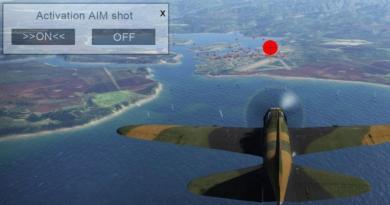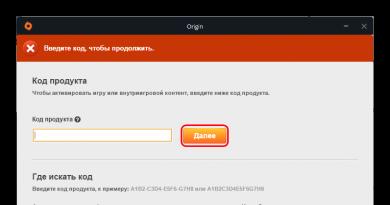ВКонтакте дээр хэрхэн сунгасан аватар хийх вэ. ВКонтакте группын аватар үүсгэх аргууд. Аватарын өнгөц зураг дээр ямар мэдээлэл байрлуулж болох вэ?
Өнөөдөр бид ВКонтакте группын одоогийн аватарын хэмжээг олж мэдэх болно. Өгүүллийг уншсаны дараа та энэ асуултын хариултыг авахаас гадна ижил хэв маягаар хийсэн үзэсгэлэнтэй аватар, баннерын PSD загварыг татаж авах боломжтой болно.
Хамгийн сүүлийн үеийн бүх өөрчлөлтийг харгалзан үзэхэд ВКонтакте бүлгийн аватарын хамгийн дээд хэмжээ нь 200x500 пиксел юм. Хамгийн их чанарыг олж авахын тулд та 2-3 дахин том хэмжээтэй зураг байршуулах хэрэгтэй гэдгийг тэмдэглэх нь зүйтэй. Дараа нь VK-д байршуулсны дараа зургийн чанар буурах нь мэдэгдэхүйц бага байх болно.
Гол дүрэм бол өргөн ба өндрийн харьцааг хадгалах явдал юм: 2-оос 5 хүртэл.
Та одоо хэмжээг нь мэдэж байгаа, одоо байгаа бүх өндрийг хэзээ ашиглах, аватараа хэзээ жижигрүүлж болохыг тодорхойлох л үлдлээ. Мөн энэ нь хэд хэдэн хүчин зүйлээс хамаарна:
- Сэдэв эсвэл талбар;
- Санал болгож буй бүтээгдэхүүн/үйлчилгээ;
- Дизайн
Хэрэв та өрсөлдөөн багатай, хүн бүрт ойлгомжтой зүйлтэй бол лого, компанийн нэр, заримдаа үйл ажиллагааныхаа товч тайлбарыг байрлуулахад хангалттай.
Сонссон гарчиг | Уфа" эсвэл "Спортын мэдээ | Уфа"-д тайлбар хийх шаардлагагүй - бүх зүйл тодорхой байна. Гэхдээ онлайн дэлгүүрийн нэр бүхий логоны зураг дээр "хүүхдийн хувцасны онлайн дэлгүүр" гэж тэнд зарагдаж буй бүтээгдэхүүнийг харуулсан тайлбар хэрэгтэй.
Санал болгож буй бүтээгдэхүүн, үйлчилгээний онцлогоос хамааран тэтгэмж авах нэмэлт зай шаардлагатай байж болно. Үйлчлүүлэгчид ашигтай нөхцөлүүдийг жагсаан бичснээр та өрсөлдөгчдөөсөө ялгарч чадна. Гэхдээ тэднээс болж аватарын хэмжээг нэмэгдүүлэх шаардлагатай болно.
Би үүнийг муу гэж бодохгүй байна. Хэрэв ямар нэг зүйл хөрвөлтийг нэмэгдүүлэхэд тусалсан бол та энэ боломжийг ашиглах хэрэгтэй.
Дизайнаар тоглосноор та хамгийн бага хэмжээний дэлгэрэнгүй мэдээллийг байрлуулахын зэрэгцээ хамгийн дээд хэмжээтэй аватарын бүрэн үзэсгэлэнтэй, ажлын хувилбарыг авах боломжтой.
Энэ аргыг зугаа цэнгэлийн нийгэмлэг эсвэл хувийн гэрэл зурагчдын бүлгүүдэд зөвшөөрнө. Мөн өндөр өрсөлдөөнтэй арилжааны нийгэмлэгүүд боломжтой профайлын хэмжээг хамгийн их ашиглах ёстой.
Аватар ба баннер загвар
![]()
Бид загварыг үүсгэсэн бөгөөд та доорх линкээс татаж авах боломжтой. Үүний тусламжтайгаар та өөрөө мэргэжлийн аватар хийх боломжтой, гэхдээ энэ нь өвөрмөц биш байх болно. Хэдийгээр энэ нь ажиллахгүй гэсэн үг биш ч хувь хүний онцлогийг харгалзан үзэж, бидний урамшууллын саналыг унших нь зүйтэй болов уу.
Бонус
Энэ догол мөр хүртэлх нийтлэлийг уншиж, бидэнтэй хамт шийдсэн хүн бүрт бид 200 рублийн хөнгөлөлт санал болгож байна. Захиалга өгөхдөө энэ кодыг имэйлийнхээ үндсэн хэсэгт оруулна уу. HWC-DEZiGN-200. Код нь зөвхөн таны захиалгад хүчинтэй.
Алдартай ВКонтакте сүлжээнд олон нийтийн хуудас үүсгэхдээ эхлэгчдэд аватар, бүрээсийг хэрхэн бусдаас ялгах вэ гэсэн асуултыг ихэвчлэн асуудаг, учир нь зөв дизайн нь амжилтын тал хувь юм. VK бүлгүүдийн олон бүтээгчид, ялангуяа үүсгэсэн бүлгийн сэдэв нь бүтээгдэхүүний борлуулалттай холбоотой бол дизайнеруудад ханддаг. Гэсэн хэдий ч, та Paint эсвэл Photoshop ашиглан VK-д зориулсан аватар болон нүүрийг өөрөө үүсгэж болно.
Хамгийн гол нь хэд хэдэн энгийн дүрмийг мартаж болохгүй.
Тиймээс аватар үүсгэх тусгай програм байхгүй ч энгийн график засварлагчийг ашиглаж болно.
Photoshop ашиглан аватар бүтээх
Photoshop дахь VKontakte бүлэгт том аватар хийхийн тулд та дараах алгоритмыг дагаж мөрдөх ёстой.
![]()
![]()
Paint ашиглан аватар үүсгэх
VK группт үзэсгэлэнтэй аватар үүсгэхийн тулд та Paint ашиглаж болно.
Хэрхэн онлайнаар аватар хийх вэ
Онлайн нүүр, аватар бүтээх сайн үйлчилгээ бол Canva вэбсайт юм. Энэ нь хэрэглэхэд хялбар бөгөөд эхлэгчдэд тохиромжтой. ![]()
Эхлэх бүртгүүлэх шаардлагатайвэбсайт дээр үүнийг нийгмийн сүлжээ, Google данс, Facebook эсвэл имэйлээр хийж болно.
Бүртгэл дууссаны дараа та тохиргооны зүйлийг сонгох хэрэгтэй өндөр ба өргөнзагвар - 240×450. Та чимэглэж эхэлж болно. ![]()
Хэрэглэгч нэг зүйлд анхаарлаа хандуулж болно " олон нийтийн мэдээллийн хэрэгслийн загвар үүсгэх сүлжээнүүд", гэхдээ энэ нь VK-д тохиромжгүй, хэмжээсүүд нь аль хэдийн тохируулагдсан байдаг, гэхдээ хэрэв та төлбөртэй захиалга авбал загварыг өөрчлөх боломжтой; 30 хоногийн дотор үнэгүй захиалах боломжтой. Гэхдээ энэ тохиолдолд ч гэсэн хэмжээсийг засварлах нь бүрэн гүйцэд биш, харин өөр өөр байршлын жагсаалтаас танилцуулагдах болно.
Хавтас үүсгэхийн тулд хэд хэдэн энгийн алхмуудыг дагана уу:
Бүлгийн загварууд
VK бүлгүүдийн загваруудыг дараах сайтуудаас олж болно.
Онлайнаар бүрхэвч үүсгэх
Одоо бид урт аватар эсвэл ВКонтакте нүүрийг хэрхэн хийхийг сурах болно. Бид өмнө нь дурдсан Canva вэбсайтыг оруулав. Хэмжээ сонгохзагвар 1590×400. Урт хэвтээ цагаан хуудас гарч ирдэг. Дараа нь бид зохион байгуулалтыг сонгоно. ![]()
Бид нэмэх чадвартай байрлалыг сонгосон хэд хэдэн зураг. Дунд нь та чадна бүлгийн нэрийг оруулна уу, эсвэл уриа лоозон, захын эргэн тойронд үзэсгэлэнтэй зургууд. ![]()
Зураггүй файлыг түүн дээр дарж сонгоод дээд талд нь дарж болно шүүлтүүр сонгох. Хавтас бэлэн болмогц вэбсайт руу татаж авах л үлдлээ. ![]()
Аватар бол нийгмийн сүлжээн дэх хэрэглэгчийн дүр төрх, түүний "дүр төрх" гэдэгт бид дассан бөгөөд хэрэв бид хэн нэгэнд ямар нэгэн зүйл бичихийг хүсвэл ханддаг. Тиймээс профайл дэлгэц дээр суулгасан зураг ямар чухал болохыг таахад хялбар байдаг.
Бүх хүмүүс хуудасныхаа дүр төрхийг тийм ч их анхаарч үздэггүй нь үнэн. Бүх хэрэглэгчдийг (хэрэв бид энэ асуудлын талаар тусгайлан ярих юм бол) хоёр бүлэгт хуваагдаж болно гэж хэлье: аватар дээрээ зургаа тавьсан хүмүүс, профайлынхаа дүр төрхийг үл тоомсорлодог хүмүүс. Тэд стандарт зургийг орхих эсвэл гуравдагч этгээдийн зургийг ашигладаг.
Хэрэв бид бүлгүүдийн тухай ярих юм бол энд байдал өөр байна. Хэрэв танай бүлэгт сонирхол татахуйц, мэдээлэл сайтай зураг байхгүй бол хэн ч үүнд нэгдэхгүй байх магадлалтай. Тиймээс олон нийтийн администраторууд ихэвчлэн ВКонтакте бүлэгт аватар хийх вэ гэсэн асуултыг тавьдаг. Энэ нийтлэлд бид үүнийг үүсгэх хэд хэдэн сонголтыг авч үзэхээс гадна бүлгүүдийн гэрэл зургийн онцлогуудыг авч үзэх болно.
Бүлгийн аватар ямар байх ёстой вэ?
Тэгэхээр танай хамтлагийн зураг ямар байх ёстойг ерөнхий онолоор эхэлье. Энэхүү мэдээлэлд үндэслэн та ВКонтакте группын аватар хэрхэн хийхийг ойлгох болно, ингэснээр хэрэглэгчид таалагдаж, шинэ гишүүдийг татах болно.
Мэдээжийн хэрэг, бүлгийн зураг нь нийгэмд нийтэлсэн агуулгатай нийцэж байх ёстой. Энэ бол зургийн үндсэн шаардлага: түүний агуулга нь таны бичиж буй зүйлтэй холбоотой байх ёстой. Хоёрдахь шаардлага бол зургийн сэтгэл татам байдал юм. Таны бүлгийн талаар зочдод хардаг бүх зүйл бол нэр, зураг байдаг тул сүүлийнх нь аль болох сэтгэл татам байх ёстой бөгөөд ингэснээр хэрэглэгч өөрөө товшиж, нийгэмлэгийн хуудас руу орохыг хүсдэг. Та ВКонтакте группын аватар хийхийг хүсвэл үүнийг анхаарч үзээрэй. Бүлгийн зураг авах сүүлийн шаардлага нь мэдээллийн агуулга байх ёстой. Товчхондоо: энэ бүлэг юу хийж байгааг хэрэглэгчдэд сануулах ямар нэг зүйлийг аватар дээр дүрслэхийг зөвлөж байна. Үүнийг жишээ нь бичээс ашиглан хийж болно.

Дууссан зураг хайж байна
Бүлгийн зураг үүсгэх аргуудын жагсаалтад бэлэн зураг хайх нь нэгэн зэрэг хамгийн алдартай бөгөөд хамгийн хялбар байдаг. Та хийх ёстой зүйл бол зургийн сайт руу орж, бүлгийнхээ сэдэвтэй холбоотой зургийн ангиллыг олох явдал юм. Хамгийн амжилттай зургийг хадгалж, засах боломжтой (эсвэл зүгээр л олон нийтийн хуудсанд өөрчлөлт оруулахгүйгээр нийтлэх боломжтой).
Онлайн засварлагч ашиглан аватар хийх
Хоёр дахь сонголт бол онлайн засварлагчийг ашиглан бэлэн зургуудыг засах (эсвэл шинээр үүсгэх) юм. Аз болоход, одоо "эхнээс нь" болон бэлэн загваруудын аль нэгийг ашиглан аватараа хөгжүүлэх боломжийг олгодог олон үйлчилгээ байдаг. Та зүгээр л Ava-ийн зурган дээр юу харахыг хүсч байгаагаа шийдэх хэрэгтэй бөгөөд дараа нь Photoshop-гүйгээр ВКонтакте группын аватар хэрхэн хийх талаар санаа зовох хэрэггүй болно - нөөц бүх зүйлийг автоматаар хийх болно. Одоо Интернет дээр ийм бэлэн шийдлүүд маш олон байдаг. Тэд үнэ төлбөргүй бөгөөд олон онцлог шинж чанартай байдаг. Ийм сайтуудтай ажиллах цорын ганц сул тал бол таныг аватар болгосон нөөцийн хаяг бөгөөд доод буланд байрладаг.

Photoshop дээр аватар хийх
Хэрэв та хэн нэгний сайтын холбоосгүйгээр ВКонтакте группын аватар хэрхэн хийхээ мэдэхгүй байгаа бол хамгийн алдартай нь болох Photoshop програмыг ашиглах хэрэгтэй болно. Түүнтэй ажиллах нь маш энгийн бөгөөд гол зүйл бол үндсийг нь ойлгох, програмын ажиллах үндсэн ойлголт, ангиллыг ойлгох явдал юм. Хэрэв та түүнтэй харьцах хамгийн бага туршлагатай бол танд зориулж аватар үүсгэх нь тийм ч хэцүү биш байх болно. Хэрэв та Photoshop дээр VKontakte бүлгийн аватар хэрхэн хийхээ мэдэхгүй байгаа бол танд хоёр сонголт үлдэх болно. Эхнийх нь хөтөлбөрт хэрхэн ажиллахаа мэддэг хүнээс тусламж хүсэх, хоёр дахь нь редакторын онцлогийг бие даан судлах: хичээл, ажлын жишээ хайж олох, өөрийгөө дадлага хийх явдал юм.
Аватар үүсгэх
Эцэст нь бид "ВКонтакте группт аватар хэрхэн хийх вэ?" Гэсэн асуултанд хариулсны дараа бүлгийн зураг дээр юу харагдах талаар бодох цаг болжээ. Өмнө дурьдсанчлан энэ нь сэдэвчилсэн, сэтгэл татам, мэдээлэл сайтай байх ёстой. Бид таныг цаас, үзэг аваад хамт олныхоо логог зурахыг урьж байна. Үүний дараа та зураг үүсгэж эхлэх боломжтой.

Үүнийг дээр дурдсан аргуудын аль нэгийг ашиглан хийж болно. Хэрэв та аль аватар илүү сайн болохыг мэдэхгүй байгаа бол тодорхойлох энгийн боловч үр дүнтэй аргыг ашиглаж болно: бүлэгт санал өгөх. Аль зураг нь илүү болохыг хүмүүс шийдээрэй.
Ашиглаж болох хамгийн өндөр зургийн хэмжээ аватаруудтаны дансанд" -тай холбоотой", 200*500 пиксел юм. Илүү том зураг байршуулах нь утгагүй юм - энэ нь эдгээр хүрээн дотор пропорциональ байх болно.
Танд хэрэгтэй болно
- Adobe Photoshop.
Зааварчилгаа
1. Adobe Photoshop програмыг нээж, шинэ баримт бичгийг үүсгэ. Нэн даруй хүссэн өргөнийг 200px, өндрийг 500px болгож тохируулна уу. Нарийвчлалыг илүү өндөр болго, гэхдээ өнгөний горимын битийн гүн нь тийм ч чухал биш тул та үүнийг анхдагч 8 бит дээр үлдээж болно.
2. Арын дэвсгэрээс эхэл. Та зүүн талын самбар дээрх Fill Tool буюу градиент ашиглан үүнийг өнгөөр хялбархан дүүргэж болно. Энэ тохиолдолд зургийг үндсэн дэвсгэр болгон ашигласан. Суулгах үед гажуудахаас сэргийлэхийн тулд Ctrl дарж буланг чирж, шаардлагатай хэмжээгээр томруулж эсвэл багасгана.
3. Таны мөн чанарыг хамгийн сайн тусгасан эсвэл хуудасныхаа зочдод хэнийг харуулахыг хүсч буй зургаа оруулаарай. Гэсэн хэдий ч хүмүүс таныг аватараар чинь эхлээд шүүнэ. Хэрэв та зураг тавихыг хүсэхгүй байгаа бол ард нь хочоо бичиж болно. Энэ тохиолдолд тексттэй тоглох нь зүйтэй юм - нэмэлт фонт ашиглах, ил тод байдал, дүүргэлтийн түвшин, давхаргын шинж чанарыг өөрчлөх. Энэ тохиолдолд сүүдэр, дотоод гэрэлтүүлгийн үр дүнг ашигласан бөгөөд давхаргын давхаргыг харанхуй болгохын тулд сонгосон.
4. Уран сайхны үр дүнг бийрээр нэмнэ үү. Та стандартыг ашиглаж эсвэл тусгай сайтуудаас иж бүрдэл олж болно. Сойз түрхэхээсээ өмнө Shift+Ctrl+N товчийг дарж шинэ давхарга үүсгэнэ.
5. Хүрээ нэмэхийн тулд өөр давхарга хийнэ үү. Үүний дараа "Тэгш өнцөгт сонголт" хэрэгслийг сонгоод зургийг бүхэлд нь биш харин ирмэгээс нь хэдэн миллиметрээр ухрахын тулд ашиглана уу. Shift+Ctrl+I товчийг дарснаар сонголт урвуу болно. Үүнийг цагаанаар дүүргээд Blending Method-г Soft Light гэж тохируулна уу.
6. Хэрэв та өндөр чанартай зураг авахыг хүсч байвал мэргэжлийн график засварлагч дээр ажиллана уу. Хэрэв та үүнийг хэрхэн ашиглахаа мэдэхгүй байгаа бол Paint дээр зураг эсвэл зургийг нээж, шаардлагатай хүрээнүүдэд тохирохын тулд ойролцоогоор тайраарай. Суурилуулсан засварлагчийн эвгүй тал нь та шаардлагатай хэмжээсийг зөв тохируулах боломжгүй болно.
Гэрэл зургийг уртасгах нь энгийн журам боловч тодорхой ур чадвар шаарддаг. Ялангуяа Adobe Photoshop дээр үүнийг хийхдээ "Чөлөөт хувиргах" команд байгаа эсэхийг мэдэх нь зүйтэй.

Танд хэрэгтэй болно
- – Adobe Photoshop CS5-ийн оросжуулсан хувилбар
Зааварчилгаа
1. Adobe Photoshop CS5 засварлагчийг ажиллуулж, хүссэн зүйлээ нэмнэ үү гэрэл зураг: "Файл" > "Нээлттэй" цэсийн зүйлийг дарж (эсвэл Ctrl+O товчийг дарж), шаардлагатай файлыг сонгоод "Нээх" дээр дарна уу. Энэ баримтыг амаар D1 гэж нэрлэе.
2. Зураг > Зургийн хэмжээ цэсийн зүйл дээр дарна уу. Нээгдсэн цонхонд "Өргөн" ба "Өндөр" талбарууд байх болно, эдгээр утгыг санаарай - эдгээр нь таны Photoshop-т нэмсэн зургийн хэмжээсүүд юм.
3. Шинэ баримт бичиг үүсгэх цонхыг нээхийн тулд "Файл" > "Бүтээх" цэсийн зүйлийг дарна уу (эсвэл Ctrl+N товчийг ашиглана уу). Энэ зааврын хоёр дахь алхамд тодорхойлсон хэмжээсийг зурагтай ижил өндрөөр үлдээж, өргөнийг ойролцоогоор нэг хагас дахин том болго. OK дарна уу. Энэ баримтыг амаар D2 гэж нэрлэе.
4. Зөөх хэрэглүүрийг (халуун товчлуур V) сонгоод зургийг D1-ээс D2 руу чирээд зүүн тийш зэрэгцүүлнэ.
5. Үнэгүй хувиргах команд руу залгаарай. Үүнийг хоёр аргаар хийж болно. 1-рт - "Засах"> "Үнэгүй хувиргах" цэсийн зүйлийг дарна уу. 2-рт Ctrl+T товчийг дарна уу. Ил тод дөрвөлжин тэмдэглэгээ нь давхаргын хажуу ба булан дээр гарч ирнэ. Зургийн баруун талд байгаа тэмдэглэгээний аль нэг дээр курсороо хулганаа ав. Курсор нь давхар сум болж хувирна. Зүүн товчийг дараад хулганыг баруун тийш нь хамгийн ирмэг хүртэл чирж, ингэснээр зургийг сунгана. Үр дүнг баталгаажуулахын тулд Enter дарна уу.
6. Үр дүнг хадгалахын тулд "Файл" > "Хадгалах" цэсний зүйлийг дарна уу (эсвэл Ctrl+Shift+S товчийг ашиглана уу), удахгүй болох файлын замыг сонгоод, нэрийг нь оруулаад, "Файлын төрөл" хэсэгт Jpeg-г зааж өгнө үү. талбарыг сонгоод "Хадгалах" дээр дарна уу.
7. Өмнөх үйлдлийг буцаахын тулд Ctrl+Z товчийг ашиглана уу. Нэгээс олон үйлдлийг буцаахын тулд "Түүх" цонхыг ашиглана уу ("Цонх" > "Түүх" цэсийн зүйл).
Сэдвийн талаархи видео
Өнөөдөр Оросын хамгийн том нийтийн сүлжээ болох ВКонтакте-д бүртгүүлээгүй оюутан олоход хэцүү байдаг. Энэ эх сурвалжийн хөгжилтэй хэсгийг дурдахгүй бол их сургуулийн найз нөхөд, танилуудтайгаа харилцах, тэдэнтэй харилцах, хамтарсан асуудлыг шийдвэрлэхэд тохиромжтой байдаг. Аль дээд боловсролын байгууллагад сурч байгаагаа ВКонтакте дээр хэрхэн зааж өгөх талаар бид цааш ярих болно.

Танд хэрэгтэй болно
- Интернет холболт
Зааварчилгаа
1. VKontakte данс руугаа нэвтэрнэ үү. Үүнийг хийхийн тулд хөтчийнхөө хаягийн мөрөнд vkontakte.ru хаягийг оруулаад нээгдэх хуудсанд имэйл (эсвэл нэвтрэх) болон нууц үгээ оруулаад "Нэвтрэх" дээр дарна уу.
2. Дээд боловсролоо засварлах хуудас руу орохын тулд хуудасны баруун талд байрлах "Боловсрол" гарчгийн эсрэг талд байрлах "Засварлах" бичээс дээр дарж эсвэл "Миний хуудас" -ын хажууд байрлах "Засварлах" товчийг дарна уу. ” гэсэн бичээсийг зүүн дээд буланд байрлуулж, "Боловсрол" хэсгийг сонгоно уу. Үүний дараа эрч хүчтэй "Дунд боловсрол" табын баруун талд байрлах "Дээд боловсрол" таб дээр дарна уу.
3. Одоо та их сургуулиа хялбархан сонгож эхлэх боломжтой. Үүнийг хийхийн тулд нэг нэгээр нь сонго: таны сурч буй улс, танай их сургууль байрладаг хот, дээд боловсролын байгууллага өөрөө, суралцах хэлбэр, зэрэглэл, төгссөн огноо. Дараа нь "Хадгалах" дээр дарна уу.
4. Шаардлагатай бол та өөрийн хуудсан дээр нэгээс олон дээд боловсролын байгууллагыг зааж өгч болно. Үүнийг хийхийн тулд анхны их сургуулийг хадгалсны дараа "Боловсрол нэмэх" гэсэн бичээс дээр товшоод өмнөх догол мөрөнд дурдсан бүх алхмуудыг дахин хийнэ үү.
5. Та сурч байсан болон суралцаж буй их дээд сургуулиа сонгосны дараа хуудас руугаа буцаж очоод таны нэмсэн мэдээлэл "Боловсрол" гэсэн гарчигтай байгаа эсэхийг шалгаарай.
Анхаар!
"ВКонтакте" дээд боловсролын байгууллагыг нэмэхийн тулд та түүний товчлолыг мэдэх хэрэгтэй.
Хэрэгтэй зөвлөгөө
ВКонтакте хуудсандаа нэвтрэх мэдээллийг санаарай.
Та олон нийтийн сүлжээн дэх хуудсандаа олон зочдыг татах эсвэл гайхалтай аватар эсвэл чанга дуугаар өөрийгөө форумд таниулах боломжтой. Ника. Чадварлаг сонгогдсон эдгээр тэмдгүүд нь таны оролцоогүйгээр таны эргэн тойрон дахь ертөнцөд хандах хандлагыг илэрхийлэх боломжтой болно НикаТа дүрийн хувьд хэн болох талаар m. Хоч үүсгэх програмуудын тусламжтайгаар та шинэ хочоо мартагдашгүй, жинхэнэ болгож чадна.

Танд хэрэгтэй болно
- - компьютер эсвэл зөөврийн компьютер;
- - Интернет.
Зааварчилгаа
1. Өөрийн төсөөллийг харуулж, сүлжээний нэрийг өөрөө олоорой. Хэлэлцүүлэг эсвэл олон нийтийн сүлжээн дэх хочоо өөрчлөхийн тулд өөр данс бүртгүүлэх шаардлагагүй, зөвхөн хувийн дансандаа хувийн мэдээллээ засварлахад хангалттай.
2. Өөрийн нэр, овог, эсвэл хоёулангийнх нь хослолоос шинэ хоч нэрлээрэй. Онлайн нэрээ найз нөхдийнхөө жагсаалтаас ялгарахын тулд үсэг, тэмдэглэгээг ашиглана уу. Тусламж ашиглан үзээрэй Никаөөрийгөө тодорхойл, эсвэл эсрэгээрээ нууц нэрийг төвийг сахисан маск болго.
3. Таны зочилдог форумд бүртгүүлэхдээ таны танил хоч өөр хэрэглэгч байгаа бол хоч үүсгэгчийг ашиглана уу. Үүнийг хийхийн тулд хайлтын системийн тусламжтайгаар хэдхэн секундын дотор шинэ хоч үүсгэх боломжтой програмуудыг олоорой.
4. Шаардлагатай бол хүйс, хочны хүссэн эхний үсэг, үгэнд байгаа үсгийн тоог оруулна уу. "OK" товчийг дараад шинэ хоч аваарай. Хэрэв та үүнд сэтгэл хангалуун бус байвал тохирох хоч олох хүртэл үйлдлийг давтана уу.
5. Хочуудыг бүхэлд нь механикаар өгдөг хоч үүсгэх програмууд байдаг. Зөвхөн хоч дээрх үгсийн урт, тоог сонгоно уу. Үр дүнд нь сэтгэл хангалуун болтол "Эхлүүлэх" товчийг дарна уу.
6. Бэлэн болсон хочуудаас нэгийг нь өөрөө сонгоорой. Энэ аргыг шинээр бий болгох Никаих бага утга учиртай зохиомол нэрийг сонгох боломжтой болгодог. Нэмж дурдахад зарим хоч нь бэлгэдлээр чимэглэгддэг бөгөөд энэ нь таныг нийгмийн сүлжээн дэх найз нөхдөө гайхшруулах боломжийг олгоно.
7. Бэлэн зүйлийг сонгохдоо хийх ёстой бүх зүйл НикаХолбогдох сайт дээр эрэгтэй, эмэгтэй хүмүүст зориулсан хоч сонгох боломжтой. Хамгийн сүүлийн хочийг хуулна уу. Профайл засварлах хуудсыг нээгээд нэр эсвэл нэвтрэх талбарт оруулна уу. Өөрчлөлтүүдээ хадгалсан эсэхийг шалгаарай.